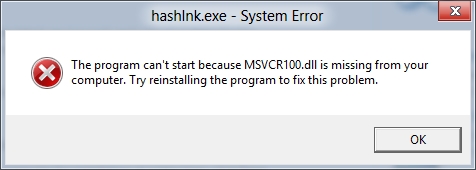Ko te whakakore i tetahi kaupapa iti mai i te Windows he maha nga tohu. Ana, mena he hiahia raru ki te wehe katoa me te punaha whakahaere? Ko tenei tikanga me matua whakaarohia kia kore ai e hape.
Mukua te Windows 8
Whai muri i te pauna o nga hua me nga ahotea o o mahi, i whakatau koe ki te tango i te Windows 8 i to rorohiko. Na, ko te mea nui ko te mahi tika me te karo i nga mea kaore e taea te kino. Whakaarohia etahi tikanga e toru hei whakaoti rapanga.
Tikanga 1: Tuhia he kōpae punaha me te kore e uta i te Matapihi
Mena he kotahi noa te Windows 8 e whakanohohia ana ki te rorohiko ka whakatauhia e koe te tango i te punaha whakahaere anake, ka taea e koe te whakahōputu i te roopu mahi o te puku pakeke. Engari kia maumahara - ko te whakatakotoranga ka whakangaro i nga korero rongoa katoa, na reira me tuhi tuatahi i nga raraunga whai hua katoa ki tetahi waahanga o te puku uaua, ki tetahi taputapu maamaa, ki te rokiroki kapua ranei.
- Ka whakahou ano matou i te PC, ka uru ki te BIOS. He rereke nga momo kaihanga me taeraihia mo tenei mea. Hei tauira, i nga papa ASUS hou o tenei wa "Del" ranei "F2". I roto i te BIOS ka kitea e tatou nga mahinga matua o te puna whakahoaho ka maka ki te waahi tuatahi ki te puku-DVD / puku puku. Ka whakapumautia e matou nga huringa.
- Ka whakauruhia e matou ki te puku tetahi whakaurunga, te reanga whakaahuru ranei / te puku kohiko USB me Windows. Whakapaihia te kaha o te punaha o te puku pakeke.
- I muri i te rebooting, ka whiwhi tatou i te PC kaore he punaha whakahaere kua whakauruhia. Whai muri i tēnei, ka taea e koe te whai i etahi atu taahiraa ma runga i to ake whakaaro.

Kei te whakaahuahia te whakamaarama o te whakatakotoranga whakahōputu ki te tuhinga, ka kitea ma te paatene i te hononga i raro nei.
Panui Panui: He aha te panui kōpae me pehea te mahi tika
Tikanga 2: Hanga mai i tetahi atu punaha
Mena he rua nga punaha whakahaere a te rorohiko ki nga waahanga rereke o te puku pakeke, ka taea e koe te kopa ki tetahi putanga o Windows hei whakahōputu i tetahi kōpae me tetahi atu putanga. Hei tauira, i runga i te C: peera kei reira he "tokowhitu", a kei runga i te D: Windows 8 tara, me tango atu.
Kaore te pūnaha e tuku i a koe kia whakahōputu i te wawahi me tona waahi, na ma te whakahaumaha i te rōrahi me te "waru" mai i te Windows 7.
- Tuatahi, whirihora i nga whiringa huapae pūnaha. Push "Tīmata"kei runga i te icon "Ko tenei rorohiko" pāwhiritia RMB, haere ki "Taonga".
- I te taha maui, tīpako "Taera punaha taapiri".
- I runga i te ripa e whakatuwhera ana "Ararau" poraka raro Tango me te Whakaora. Ka tomo tatou "Parapara".
- I te parae "Ko te punaha whakahaere taunoa" tohua te mea ka toha tonu ki te rorohiko. Whakaoti i nga tautuhinga OK. Ka whakahou ano matou ki te Matapihi 7.
- I roto i te punaha whakarara (i tenei keehi, "whitu"), pāwhiri "Tīmata"no reira "Rorohiko".
- I a Explorer, pāwhiritia i te taha matau i te waahanga me te Windows 8, karangahia te tahua horopaki ka kowhiri "Hōputu".
- I runga i te ripa whakahōputu, ka whakatauhia e matou te punaha kōnae me te rahi o te tautau. Push "Tīmata".
- Ko nga raraunga katoa i te waahanga me te punaha whakahaere Windows 8 he pai te muku.






Tikanga 3: Te tango i te Matapihi ma te whirihoranga punaha
He tere ake tenei kōwhiringa atu i te tikanga nama 2 ka hangaia hoki mo te whakamahi i tetahi PC me nga punaha whakarara e rua i roto i nga waahanga rereke o te puku puku.
- Ka takiatu matou ki te punaha whakahaere kaore e memeha. Kei a ahau te Matapihi 7. E whakamahi ana i te poto poto poto "Win" R ", I te matapihi Whakahaere, uru atu ki te tohu
mahere. - Ripa "Whirihoranga Pūnaha" tohua te raina o Windows 8 ka paato Muputu.
- Kia mohio ki te horoi i nga rehita. Ka taea tenei te mahi ma te whakamahi i nga raupaparorohiko tuatoru, hei tauira, CCleaner. Haere ki te whaarangi kaupapa "Rēhita"whiriwhiri "Rapua Raru" ko reira hoki Whakatauhia Whiriwhiria.
- Ka mahi! Kua tangohia te Waea 8.



Mai i ta matou i kite, mena e hiahia ana koe, ka taea e koe te tango i nga punaha whakahaere kaore e tika, tae atu ki te Windows 8. Engari he mea tino nui kia kaua e raru nga raru me nga raru i roto i te mahinga o te rorohiko.